Cómo eliminar Copilot y otras funciones de IA en Windows

Si no le importa tener bloatware adicional en su sistema, existen formas de eliminar o deshabilitar Windows Copilot en Windows 11.
Desde hace un tiempo, Microsoft ha ido mejorando constantemente su “aburrida” aplicación Fotos, el visor multimedia predeterminado en Windows 11 . Ahora, con la incorporación de varias funciones impulsadas por inteligencia artificial, la edición de fotografías de alta calidad también es accesible para todos.
1. Aplicación de IA generativa para edición de fotos
La función Borrar de la aplicación Fotos ayuda a eliminar elementos que distraen: personas u objetos no deseados en el fondo, así como imperfecciones o defectos en el sujeto.
Esta función utiliza IA para rellenar el área borrada y procesar la imagen para combinar inteligentemente el fondo. La aplicación utiliza aprendizaje automático avanzado para estimar cómo se verían los píxeles si no hubiera objetos allí.
Luego, basándose en el entorno, la aplicación genera contenido que parece natural y es indetectable. Este proceso se realiza localmente en el dispositivo y Microsoft garantiza que sus datos nunca abandonen el dispositivo.
A continuación se explica cómo utilizar la función Borrar para eliminar objetos de una foto:

La función Borrar es una evolución de la antigua herramienta de corrección de manchas generada por IA: la primera produce resultados más uniformes y realistas. Esta función proporciona una forma sencilla de hacer que sus fotos se vean de mayor calidad sin utilizar un software de edición de fotografías avanzado.
2. Facilita la edición del fondo.
También puedes agregar fácilmente un toque profesional a tus fotos con las innumerables capacidades de edición de fondo de la aplicación.
Inicialmente, la aplicación ofrece una función de desenfoque de fondo que puede mejorar las fotos separando el sujeto del fondo. Esta función crea un efecto similar al uso del modo retrato en la fotografía con teléfonos inteligentes. Sin embargo, la aplicación Fotos ahora te permite eliminar fácilmente ese fondo aislado o reemplazarlo con un color diferente.
Siga estos pasos para separar el sujeto del fondo en una fotografía, luego aplique un efecto de desenfoque al fondo, reemplácelo o elimínelo por completo:
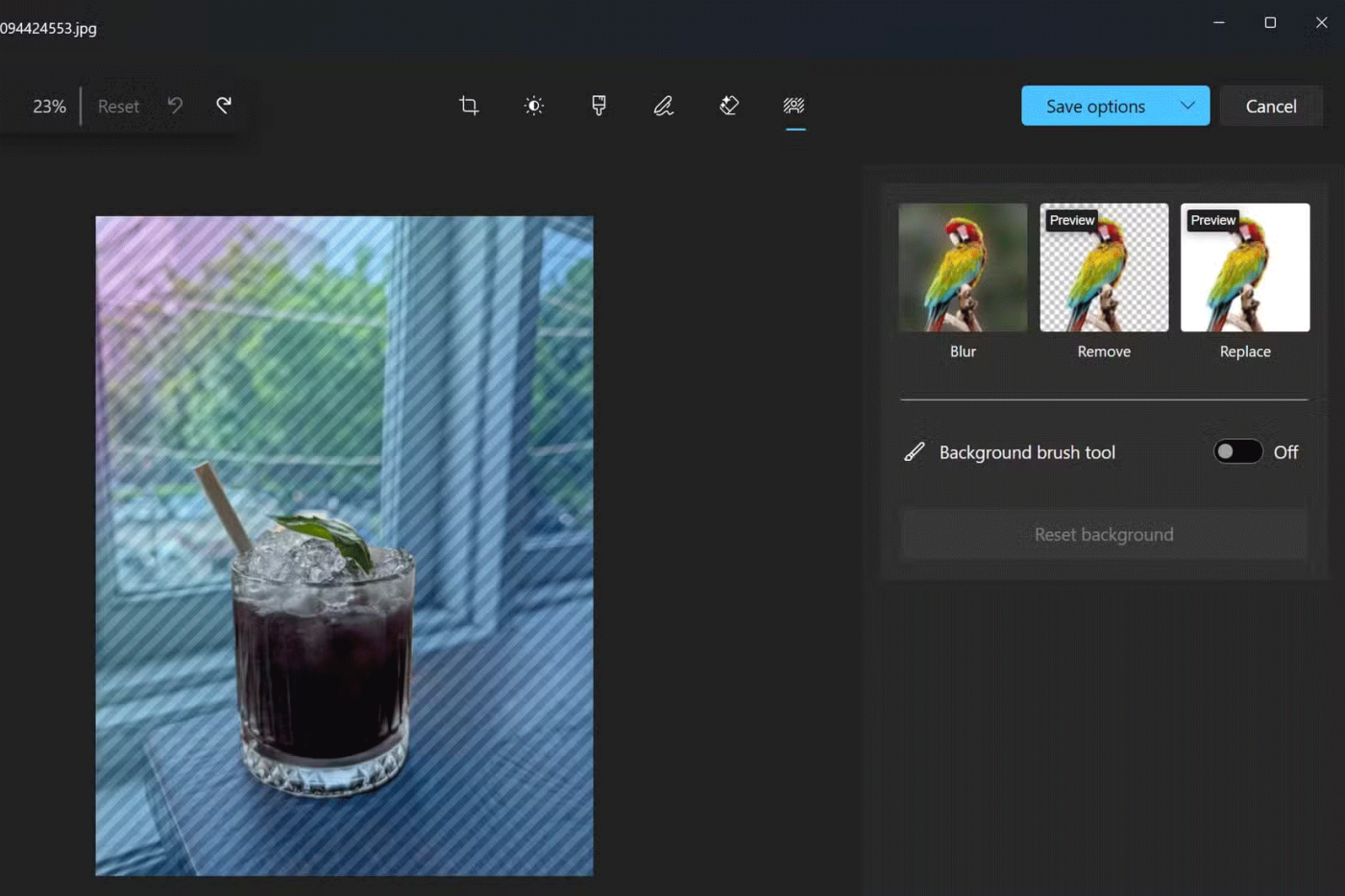
Al igual que la función Borrar, este proceso es completamente local y los datos nunca saldrán de su dispositivo.
3. Mejora las fotos de baja calidad
La súper resolución es una función útil para mejorar y ampliar fotos de baja resolución y calidad para mejorar fotos antiguas y distorsionadas o para imprimir fotos de gran tamaño.
La súper resolución utiliza IA para ampliar las fotos a 8 veces el tamaño original. Básicamente, esta función aumenta la cantidad de píxeles de la imagen, convirtiendo la imagen de baja resolución a mayor resolución.
Esta función hace que la imagen sea grande y adecuada para imprimir o ver en una pantalla más grande. La súper resolución también se puede utilizar para mejorar la calidad de las fotografías, haciendo que se vean más nítidas y claras. Sin embargo, los resultados pueden no ser los esperados.
Mejora y actualiza las fotos en la aplicación Fotos con Súper resolución siguiendo estos pasos:
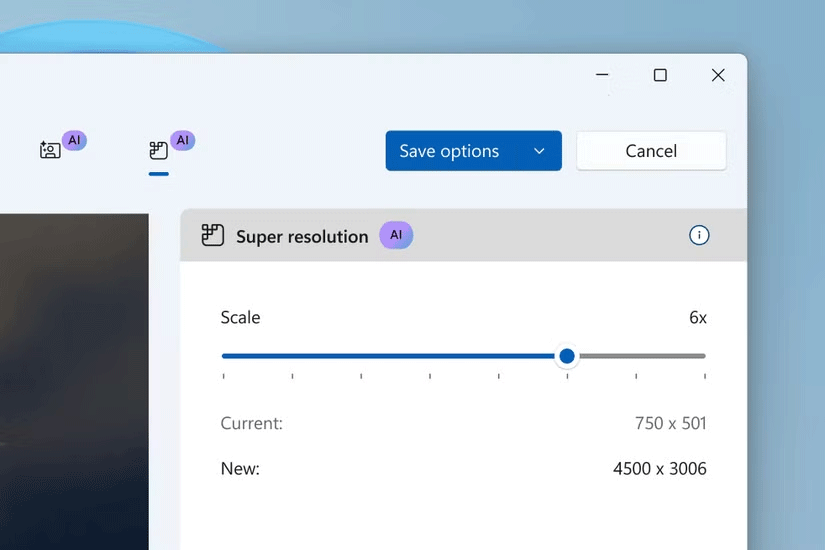
Nota: la súper resolución en Fotos es exclusiva de PC Copilot+. Esta función aprovecha la unidad de procesamiento neuronal (NPU) de su PC Copilot+ para mejorar las fotos de manera eficiente, es decir, localmente en su PC.
Nota :
La súper resolución en Fotos, junto con una serie de nuevas experiencias de IA para PC Copilot+, es parte de la actualización de Windows 11 2024 (también conocida como Windows 11, versión 24H2) y las actualizaciones de aplicaciones posteriores de Microsoft Store.
La vista previa de funciones para PC Copilot+ con Snapdragon ya está disponible para los miembros de Windows Insider en Windows 11. Si bien la actualización ya está disponible oficialmente, se implementará gradualmente en dispositivos y mercados seleccionados a partir del 1 de noviembre.
Las mejoras recientes en la aplicación Fotos en Windows 11, junto con la integración con iCloud y OneDrive, la han convertido en una práctica herramienta de edición de fotografías. La mayoría de los usuarios ocasionales no necesitan una aplicación de terceros para la edición básica de fotografías. Esto es especialmente cierto ahora que Microsoft ha incorporado estas funciones impulsadas por IA en Windows de forma gratuita.
Si no le importa tener bloatware adicional en su sistema, existen formas de eliminar o deshabilitar Windows Copilot en Windows 11.
Las baterías de las computadoras portátiles se degradan con el tiempo y pierden capacidad, lo que resulta en un menor tiempo de actividad. Pero después de ajustar algunas configuraciones más profundas de Windows 11, debería ver una mejora notable en la duración de la batería.
En el año 2023, Microsoft apostó fuerte por la inteligencia artificial y su asociación con OpenAI para hacer de Copilot una realidad.
Microsoft introdujo la compatibilidad de audio con Bluetooth LE (bajo consumo) con Windows 11 22H2 KB5026446 (compilación 22621.1778), también conocido como Moment 3, en mayo de 2023.
Windows 11 se lanzó oficialmente, en comparación con Windows 10 Windows 11 también tiene muchos cambios, desde la interfaz hasta nuevas características. Por favor, siga los detalles en el artículo siguiente.
Siempre hay algo increíblemente genial en la interfaz de usuario nostálgica de las versiones de Windows de los años 90.
Hace más de tres años, cuando Microsoft anunció Windows 11, el sistema operativo inmediatamente causó mucha controversia.
Crear un USB de arranque de Windows 11 en una Mac es definitivamente más difícil que en una PC con Windows, pero no es imposible.
Windows 11 se lanzó oficialmente el 5 de octubre de 2021. A diferencia de las principales actualizaciones anteriores de Windows 10, Microsoft no anima a la gente a actualizar esta vez.
El desarrollador NTDEV ha creado una versión reducida de Windows 11 que solo tiene 100 MB.
Microsoft estrenó la mayoría de sus funciones de inteligencia artificial más avanzadas con la PC Copilot+ con Snapdragon X, dejando fuera de escena a muchas PC Copilot+ con Intel y AMD.
El informe de octubre de 2024 proporciona una descripción general de la participación de mercado de Windows 11 en comparación con otras versiones de Windows.
El último cambio que se está probando resuelve uno de los problemas más molestos del menú Inicio de Windows 11 y, con suerte, llegará al lanzamiento.
En Windows 11, la barra de tareas ocupa solo una pequeña parte del espacio de visualización en la parte inferior de la pantalla.
Microsoft eliminará su editor de texto enriquecido gratuito WordPad a fines de 2023 en un esfuerzo por hacer la transición de los usuarios a aplicaciones premium de Office.
¿Qué es una VPN? ¿Cuáles son sus ventajas y desventajas? Analicemos con WebTech360 la definición de VPN y cómo aplicar este modelo y sistema en el trabajo.
Seguridad de Windows no solo protege contra virus básicos. Protege contra el phishing, bloquea el ransomware e impide la ejecución de aplicaciones maliciosas. Sin embargo, estas funciones no son fáciles de detectar, ya que están ocultas tras capas de menús.
Una vez que aprendas y lo pruebes por ti mismo, descubrirás que el cifrado es increíblemente fácil de usar e increíblemente práctico para la vida cotidiana.
En el siguiente artículo, presentaremos las operaciones básicas para recuperar datos eliminados en Windows 7 con la herramienta Recuva Portable. Con Recuva Portable, puede guardarlos en cualquier USB y usarlos cuando los necesite. La herramienta es compacta, sencilla y fácil de usar, y cuenta con las siguientes características:
CCleaner escanea en busca de archivos duplicados en apenas unos minutos y luego le permite decidir cuáles son seguros para eliminar.
Mover la carpeta de Descargas de la unidad C a otra unidad en Windows 11 le ayudará a reducir la capacidad de la unidad C y ayudará a que su computadora funcione con mayor fluidez.
Esta es una forma de fortalecer y ajustar su sistema para que las actualizaciones se realicen según su propio cronograma, no el de Microsoft.
El Explorador de archivos de Windows ofrece muchas opciones para cambiar la visualización de los archivos. Lo que quizás no sepa es que una opción importante está deshabilitada por defecto, aunque es crucial para la seguridad del sistema.
Con las herramientas adecuadas, puede escanear su sistema y eliminar spyware, adware y otros programas maliciosos que puedan estar acechando en su sistema.
A continuación te dejamos una lista de software recomendado al instalar una nueva computadora, ¡para que puedas elegir las aplicaciones más necesarias y mejores en tu computadora!
Llevar un sistema operativo completo en una memoria USB puede ser muy útil, sobre todo si no tienes portátil. Pero no pienses que esta función se limita a las distribuciones de Linux: es hora de intentar clonar tu instalación de Windows.
Desactivar algunos de estos servicios puede ahorrarle una cantidad significativa de batería sin afectar su uso diario.
Ctrl + Z es una combinación de teclas muy común en Windows. Ctrl + Z permite deshacer acciones en todas las áreas de Windows.
Las URL acortadas son convenientes para limpiar enlaces largos, pero también ocultan el destino real. Si quiere evitar malware o phishing, hacer clic ciegamente en un enlace no es una buena opción.
Después de una larga espera, se lanzó oficialmente la primera gran actualización de Windows 11.




























